Google 스프레드 시트에서 셀을 연속으로 비우는 방법
스프레드 시트에 입력 한 정보가 잘못되었거나 편집이 필요할 수 있습니다. 때때로 그것은 몇 개의 숫자 나 문자를 변경하는 것만 큼 간단 할 수 있지만 때로는 다시 입력 할 수 있도록 한 번에 많은 양의 데이터를 삭제해야합니다. Google 스프레드 시트 행에서이 작업을 수행하는 빠른 방법은 모든 데이터를 한 번에 지우는 것입니다.
행을 삭제하는 것보다 행을 지우는 이점은 스프레드 시트의 구조를 그대로 유지하여 새 정보를 추가하기 전에 새 행을 삽입 할 필요가 없다는 것입니다. 아래 가이드는 Google 스프레드 시트에서 한 행의 모든 데이터를 지우는 빠른 방법을 보여줍니다.
Google 스프레드 시트에서 행의 모든 셀을 지우는 방법
이 도움말의 단계는 데스크톱 버전의 Chrome에서 수행되었지만 다른 데스크톱 웹 브라우저에서도 작동합니다. 이 가이드는 스프레드 시트에서 전체 행을 선택하고 해당 행의 셀에서 모든 데이터를 지우는 방법을 보여줍니다. 행 자체는 스프레드 시트에 남아 있으므로이 단계를 완료하면 빈 행이 남게됩니다.
1 단계 : Google 드라이브에 로그인하고 비 우려는 행이 포함 된 스프레드 시트 파일을 엽니 다.
2 단계 : 스프레드 시트의 왼쪽에서 행 번호를 선택하십시오.

3 단계 : 선택한 행 번호를 마우스 오른쪽 단추로 클릭 한 다음 행 지우기 옵션을 클릭하십시오.
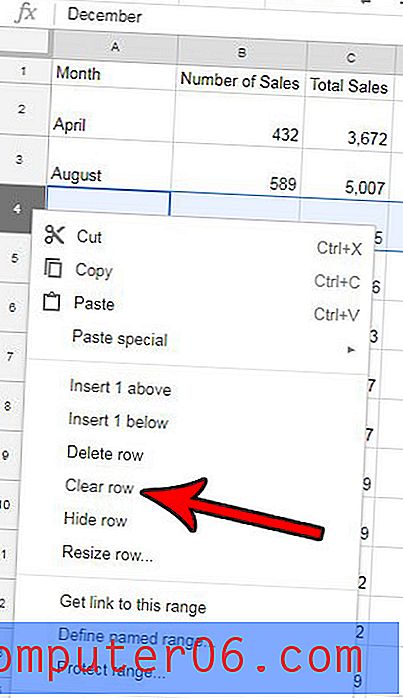
키보드에서 Ctrl 키를 누른 채 비울 각 행 번호를 클릭하여 지우려는 행을 여러 개 선택할 수 있습니다.
Google 스프레드 시트에서 행을 삭제 한 경우 해당 행을 대신 삭제할 수있는 옵션이있을 수 있습니다. Google 스프레드 시트에서 여러 행을 그룹화하지 않은 경우에도 여러 행을 삭제하는 방법에 대해 알아보십시오. Google 스프레드 시트를 사용하면 행을 개별적으로 선택하고 삭제할 수있어 연속되지 않은 많은 행을 동시에 삭제해야하는 경우 시간을 절약 할 수 있습니다.



